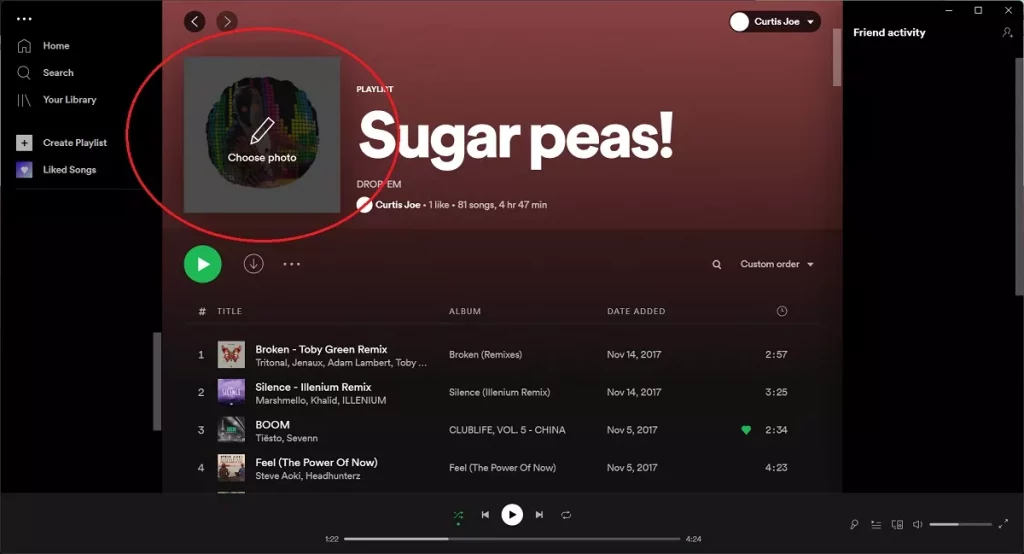Çalma listesindeki genel görünüm zevkinize uymuyor ise, kapak resmi olarak da bilinen bir Spotify “çalma listesi resmini değiştirme” yi bu makalede öğreneceksiniz.
Spotify çalma listesine şarkı eklemeye başladığınızda, kapak resmi otomatik olarak farklı şarkı kapaklarının birleşiminden oluşacaktır.
HIZLI CEVAP
Bir Android veya iOS cihazında Spotify kapak resminizi değiştirmek için: istediğiniz çalma listesine gidin → ⋮ düğmesine dokunun → Çalma listesini düzenle → Resmi değiştir .
Spotify kapak resminizi masaüstü uygulamasında veya web oynatıcıda değiştirmek için: istediğiniz çalma listesine gidin → Fotoğraf seç seçeneğinin görünmesi için farenizi kapak resminin üzerine getirin → Fotoğraf seç’i tıklayın → çalma listesi için kullanmak istediğiniz resmi seçin Kapak resmi.
Özel oynatma listesi kapak resminin boyutu en az 300 x 300 piksel ve 4 MB’ın altında olmalıdır.
SPOTİFY İÇİN EK ÖNERİLER: Mac Bilgisayarda İlk Açılışta Spotify’ın Açılması Nasıl İptal Edilir?
Spotify çalma listesi resmi değiştirme (Android ve iOS)
Android ve iOS mobil cihazlarda çalma listesi resminizi değiştirmek oldukça basittir.,
İstediğiniz çalma listesine gidin ve ⋮ düğmesine basın. Bu genelde “oynatma listesi” düğmesinin sağında yer alır.
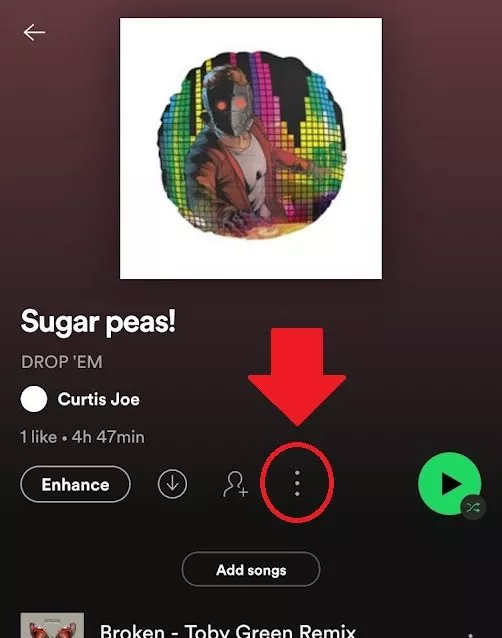
Oynatma listesini düzenle ‘yi seçin.
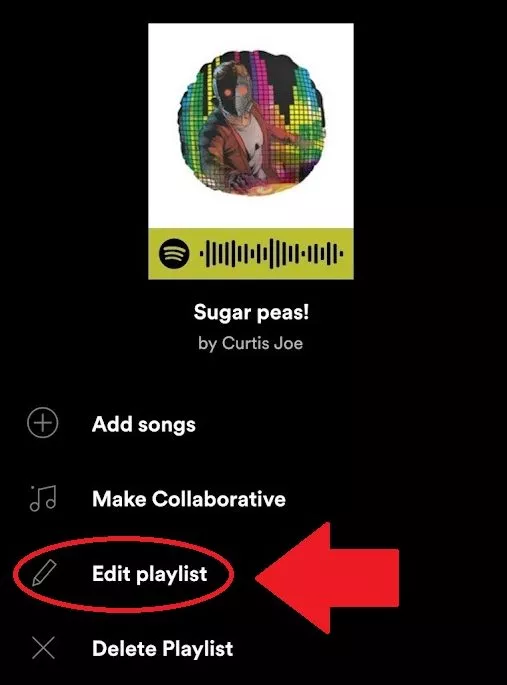
Resmi değiştir öğesini seçin.
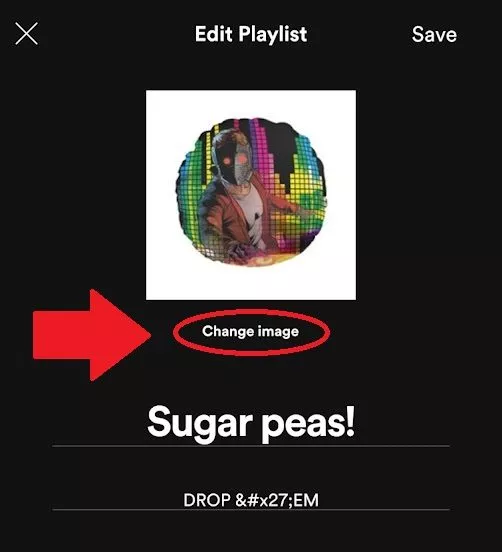
Spotify çalma listesi resmi değiştirmek (masaüstü ve web oynatıcı)
Oynatma listenizin kapak resmini masaüstü uygulamasında ve web oynatıcısında değiştirmek aynı şekilde yapılır.
- İstediğiniz çalma listesine gidin. Bu genellikle, Çalma Listesi Oluştur ve Beğenilen Şarkılar altındaki arayüzün sol tarafında görünür.
- Fotoğraf seç seçeneğinin görünmesi için farenizi kapak resminin üzerine getirin çünkü aksi halde görünmez.
- Oynatma listesi kapak resmi için kullanmak istediğiniz resmi bulun ve seçin ve tamamlayın.
Seçeceğiniz görselin boyutu en az 300 x 300 piksel ve 4MB’ın altında olmalıdır.